在使用电脑的过程中,调节屏幕亮度是一项非常重要的功能。不同的环境和使用需求,可能需要不同的亮度设置。本文将详细介绍如何在Windows系统和Mac系统下调节电脑亮度。
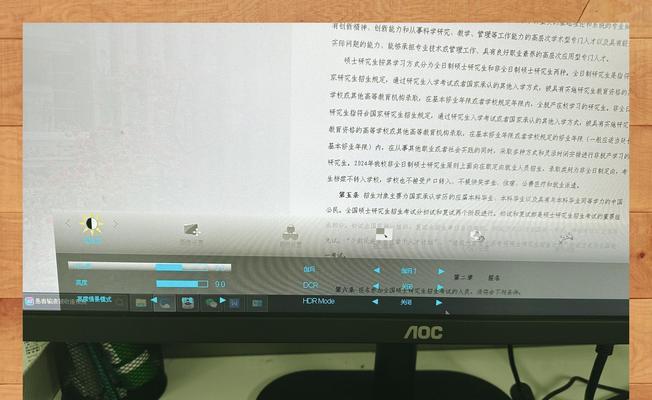
在Windows系统下调节电脑亮度
1.打开电脑设置:点击屏幕右下角的“开始”按钮,选择“设置”。
2.进入显示设置:在设置界面中,点击“系统”,然后选择“显示”选项。

3.调节屏幕亮度:在显示设置页面中,找到“亮度和颜色”选项,通过滑块或者按键调节亮度值,以获得你想要的屏幕亮度。
4.保存设置:点击“应用”按钮,保存亮度设置,并退出设置界面。
在Mac系统下调节电脑亮度
1.进入系统偏好设置:点击屏幕左上角的苹果图标,选择“系统偏好设置”。
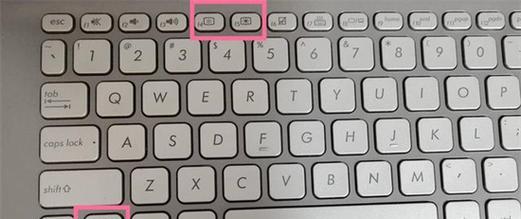
2.打开显示选项:在系统偏好设置界面中,点击“显示”选项。
3.调节屏幕亮度:在显示选项中,找到亮度滑块,通过拖动滑块或按下F1和F2按键来调整屏幕亮度。
4.保存设置:调节至合适的亮度后,关闭系统偏好设置窗口,亮度设置将自动保存。
如何通过快捷键调节电脑亮度
1.在Windows系统中,部分电脑可以通过Fn+方向键上下调节亮度。也可以在电脑键盘上找到亮度调节按键,根据实际情况进行调节。
2.在Mac系统中,部分电脑可以通过Fn+F1/F2按键进行亮度调节。也可以在键盘顶部找到亮度调节按键,根据实际情况进行调节。
常见问题及解决方法
1.无法调节亮度:如果发现无法调节亮度,可能是因为驱动程序未正确安装。可以尝试更新显示驱动程序或重新安装驱动程序来解决问题。
2.亮度不均匀:有时候屏幕上会出现亮度不均匀的情况,可能是由于屏幕老化或灯管老化导致的。此时,可以尝试使用软件来调整屏幕亮度,或者更换屏幕。
通过本文的介绍,我们学会了如何在Windows和Mac系统下调节电脑亮度的详细步骤。根据不同的使用需求和环境,适当调整电脑亮度可以提高使用体验,同时也能够减少对眼睛的刺激。希望本文能够帮助到大家,让你的电脑使用更加舒适。
标签: #调节电脑亮度

